Bilgisayarınızı Telefonunuzdan Nasıl Kapatırsınız?

Bilgisayarınızı Telefonunuzdan Nasıl Kapatırsınız?
Kanallar, renk bilgi kanalları, alfa kanalları ve spor renk kanalları dahil olmak üzere farklı bilgi türlerini depolayan gri tonlamalı görüntülerdir. Temel bir RGB görüntüsü temelde bir kanal kümesidir; kırmızı, yeşil ve mavi. CMYK görüntüleri ise camgöbeği, macenta, sarı ve siyah kanalları içerir. Kanallar birkaç özel amaca hizmet eder. RGB/CYMK renk kanalları, görüntüde bulunan ayrı renk kanalları hakkında size bilgi verir. Alfa kanalları ise daha sonra katman maskesi olarak uygulanabilecek belirli seçim türlerini oluşturmak, düzenlemek veya kaydetmek için yaygın olarak kullanılır. Bu kılavuzda, Photoshop renk kanallarını, bunları nasıl değiştireceğinizi ve kanallar paneline kapsamlı bir bakış atacağız.
Bu makale, Photoshop Tercihleri , Katmanlar ve Photoshop'ta Yazım kılavuzlarını da içeren eksiksiz rehber serisinin bir parçasıdır .
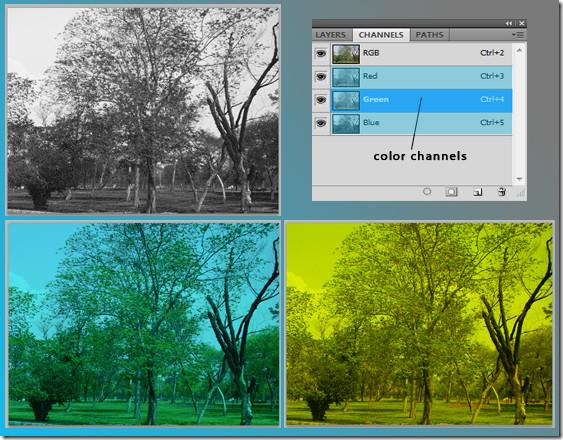
Kanallar
Yeni bir görüntü açar açmaz renk bilgi kanalları otomatik olarak oluşturulur. Görüntünün renk modu, oluşturulan renk kanalı sayısını belirler. Alfa kanalları, seçimleri gri tonlamalı görüntüler olarak depolar. Alfa kanalları, görüntünün belirli bölümlerini düzenlemenize veya korumanıza olanak tanıyan maskeler oluşturmak ve depolamak için kullanılabilir. Spot renk kanalları, spot renk mürekkepleriyle baskı için ek bilgi şablonları belirler. Tek bir görüntü en fazla 56 kanal içerebilir. Tüm yeni kanalların orijinal görüntüyle aynı piksel sayısına ve boyuta sahip olduğunu unutmayın. Dosya boyutu, kanaldaki piksel bilgisine bağlıdır. TIFF ve Photoshop formatları dahil olmak üzere belirli dosya formatları kanal bilgilerini sıkıştırır ve önemli ölçüde yer tasarrufu sağlayabilir.
Dosyayı görüntünün renk modunu destekleyen bir biçimde kaydettiğiniz sürece renk kanalları korunur. Alfa kanalları, dosyayı Photoshop, PDF, TIFF, PSD veya raw formatlarında kaydettiğinizde kaydedilir. Kanal bilgilerinin silinmesine neden olabilecek başka bir formatta kaydetme.
Kanallar Paneli
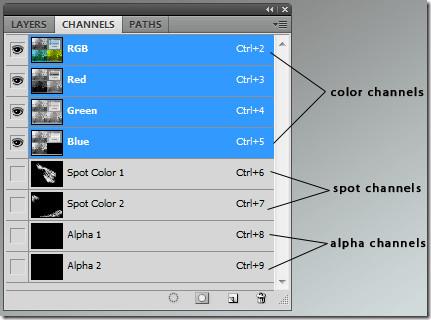 Kanallar Paneli, görüntüdeki tüm kanalları listeler. Görüntü açılır açılmaz bileşik kanallar üstte görünür. Bunlara renk kanalları denir.
Kanallar Paneli, görüntüdeki tüm kanalları listeler. Görüntü açılır açılmaz bileşik kanallar üstte görünür. Bunlara renk kanalları denir.
Nokta kanalları, renk kanallarıyla birleştirilerek nokta rengi renk kanalı bileşenlerine ayrılır. Nokta renkleri, CMYK renk mürekkeplerini işlemek için kullanılan özel, önceden karıştırılmış mürekkeplerdir. Her nokta rengi, işlem sırasında kendi kalıbını gerektirir. Nokta renkleriyle bir görüntü basmayı planlıyorsanız, nokta kanalları gereklidir. Belgeyi DCS 2.0 veya PDF formatında kaydederek dışa aktarabilirsiniz. Nokta kanallarının rengi ve opaklığı, oluşturulduktan sonra üzerlerine çift tıklanarak ayarlanabilir.
Maskeler, bir seçimi daha kalıcı olarak kaydetmek için alfa kanallarında saklanır. Alfa kanalı, seçimi kanallar panelinde düzenlenebilir bir gri tonlamalı maske olarak saklar. Saklandıktan sonra, seçimi istediğiniz zaman yeniden yükleyebilir veya başka bir görüntüye yükleyebilirsiniz. Kanallar paneli, belge penceresinde herhangi bir kanal kombinasyonunu görüntülemek için kullanılabilir. Örneğin, değişikliklerin tüm görüntüyü nasıl etkilediğini ve ilişkilendirdiğini görmek için bir alfa ve bileşik kanalı birlikte görüntüleyebilirsiniz. Bir kanalı göstermek veya gizlemek için, kanalın yanındaki göz sütununa tıklayın (bileşik, nokta veya alfa).
Daha önce de belirtildiği gibi, her bir kanal gri tonlamalı olarak görüntülenir. Renkli kanallar ise RGB, CMYK veya laboratuvar görüntülerinde görüntülenebilir. Kanallar panelinde birden fazla kanal etkinse, kanallar her zaman renkli görünür. Varsayılan renk, Düzenle > Tercihler > Photoshop'a gidilerek değiştirilebilir.
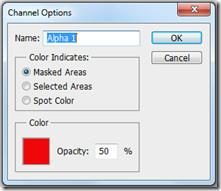 Bir kanal seçmek için kanal adına tıklayın. Düzenlemek için kanalı seçin ve boyama veya düzenleme araçlarını kullanarak görüntüyü boyayın. Aynı anda yalnızca bir kanalda düzenleme yapabilirsiniz. Beyazla boyama, seçili kanallara %100 yoğunluk eklerken, griyle boyama yoğunluğu azaltır. Kanalın rengini tamamen kaldırmak için siyahla boyayın.
Bir kanal seçmek için kanal adına tıklayın. Düzenlemek için kanalı seçin ve boyama veya düzenleme araçlarını kullanarak görüntüyü boyayın. Aynı anda yalnızca bir kanalda düzenleme yapabilirsiniz. Beyazla boyama, seçili kanallara %100 yoğunluk eklerken, griyle boyama yoğunluğu azaltır. Kanalın rengini tamamen kaldırmak için siyahla boyayın.
Oluşturulan Alfa veya Nokta kanalları, yalnızca görüntü Çok Kanallı modundaysa varsayılan bileşik kanalların üzerine taşınabilir. Bunu yapmak için Görüntü > Mod > Çok Kanallı'ya gidin. Alfa veya nokta kanallarının sırasını değiştirmek için kanal panelinde kanalı yukarı veya aşağı sürükleyin. Nokta renklerinin, panelde yukarıdan aşağıya görünüm sırasına göre üst baskıya alındığını unutmayın. Yeniden adlandırmak için Kanallar panelinde kanalın adına çift tıklayın ve yeni bir ad girin.
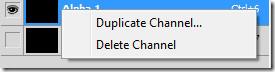 Bir kanalı istediğiniz zaman kopyalayıp geçerli belgede veya başka bir görüntüde kullanabilirsiniz. Kanalları çoğaltırken aynı piksel boyutlarına sahip olmaları gerektiğini unutmayın. Bir kanalı bir BMP görüntüsüne çoğaltamazsınız. Çoğaltmak için Kanallar paneli menüsünden "Çoğalt"ı seçin. Seçili ve maskeli alanları ters çevirmek için "Ters Çevir"i seçin. Kanalı başka bir görüntüde çoğaltmak için kanalı kanallar panelinden hedef belgeye sürükleyin. Çoğaltılan kanal, Kanallar panelinin altında görünecektir. Sırasını sürükleyerek ayarlayabilirsiniz.
Bir kanalı istediğiniz zaman kopyalayıp geçerli belgede veya başka bir görüntüde kullanabilirsiniz. Kanalları çoğaltırken aynı piksel boyutlarına sahip olmaları gerektiğini unutmayın. Bir kanalı bir BMP görüntüsüne çoğaltamazsınız. Çoğaltmak için Kanallar paneli menüsünden "Çoğalt"ı seçin. Seçili ve maskeli alanları ters çevirmek için "Ters Çevir"i seçin. Kanalı başka bir görüntüde çoğaltmak için kanalı kanallar panelinden hedef belgeye sürükleyin. Çoğaltılan kanal, Kanallar panelinin altında görünecektir. Sırasını sürükleyerek ayarlayabilirsiniz.
Yalnızca düzleştirilmiş görüntülerin kanallarını bölebilirsiniz. Bu özellik, kanalları korumayan bir dosya biçiminde ayrı kanal bilgilerini saklamak istediğinizde kullanışlıdır. Kanalları bölmek için Kanallar paneli menüsünden Kanalları Böl'ü seçin. Orijinal görüntü dosyası otomatik olarak kapatılır ve ayrı kanallar ayrı bir gri tonlamalı görüntü penceresinde görüntülenir. Yeni görüntüleri ayrı ayrı kaydedebilir ve düzenleyebilirsiniz.
Birden fazla gri tonlamalı görüntü, tek bir görüntünün kanalları olarak birleştirilebilir. Birleştirilmesi gereken görüntüler düzleştirilmiş, açık, gri tonlama modunda ve aynı piksel boyutlarına sahip olmalıdır. Kanalları birleştirmek için Kanallar paneli menüsünden Kanalları Birleştir'i seçin.
Bir belgedeki piksel ayrıntıları nedeniyle görüntüleri arka plandan ayırmak zaman alıcı ve zor hale gelir. Kanallar, kullanıcıların bir belgedeki karmaşık nesneleri temiz ve keskin kenarlarla maskelemelerine yardımcı olabilir. Katmanları çoğaltmak, kanal paletine geçmek, seviyeleri ayarlamak, maskeyi ince ayarlamak ve farklı kanal görünümleri arasında geçiş yapmak bu hedefe ulaşmanıza yardımcı olacaktır.
Bilgisayarınızı Telefonunuzdan Nasıl Kapatırsınız?
Windows Update temel olarak kayıt defteri ve farklı DLL, OCX ve AX dosyalarıyla birlikte çalışır. Bu dosyalar bozulursa, Windows Update'in çoğu özelliği devre dışı kalır.
Son zamanlarda mantar gibi yeni sistem koruma paketleri ortaya çıkıyor, hepsi bir başka anti-virüs/spam tespit çözümü getiriyor ve eğer şanslıysanız
Windows 10/11'de Bluetooth'u nasıl açacağınızı öğrenin. Bluetooth cihazlarınızın düzgün çalışması için Bluetooth'un açık olması gerekir. Endişelenmeyin, çok kolay!
Daha önce, kullanıcıların PDF dosyalarını birleştirme ve bölme gibi seçeneklerle belgeleri PDF dosyalarına dönüştürmesine olanak tanıyan güzel bir PDF okuyucu olan NitroPDF'yi incelemiştik.
Hiç gereksiz karakterler içeren bir belge veya metin dosyası aldınız mı? Metinde çok sayıda Yıldız, Tire, Boşluk vb. var mı?
Görev çubuğumda Windows 7 Başlat Küresi'nin yanındaki küçük dikdörtgen Google simgesi hakkında o kadar çok soru sordu ki sonunda bunu yayınlamaya karar verdim
uTorrent, torrent indirmek için açık ara en popüler masaüstü istemcisidir. Windows 7'de benim için kusursuz çalışsa da, bazı kişiler
Bilgisayarda çalışırken herkesin sık sık ara vermesi gerekir, ara vermediğiniz takdirde gözlerinizin dışarı fırlama olasılığı çok yüksektir (tamam, dışarı fırlama değil)
Sıradan bir kullanıcı olarak çok alışkın olduğunuz birkaç uygulama olabilir. Yaygın olarak kullanılan ücretsiz araçların çoğu zahmetli bir kurulum gerektirir.







